查看电脑里保存的WIFI密码的3种方式,一文教你轻松搞定!
#WIFI密码忘了怎么办 #win11查wifi密码 #一键查看wifi密码
前两天帮朋友修笔记本,他一脸无助地说:“我连上的WIFI密码忘了,现在手机要连,咋办?”
我心想:这也太常见了,谁能记住家里那一串数字字母加符号的密码啊……
于是,我给他演示了三种最简单的查看电脑已保存WIFI密码的方式,无论你是Win10还是Win11,统统都能用,关键是超级简单!
方法一:一键查看神器,WIFI密码查看器V1.1
如果你不想折腾命令行,那这款小工具你一定会喜欢。
🔹 软件名称:WIFI密码查看器V1.1
🔹 支持系统:Win10/Win11
🔹 适用设备:必须有无线网卡(一般笔记本都有)
🔹 文件大小:仅985KB,吉利吧
🔹 免安装,点开即用
打开软件后,电脑曾经连接过的所有WIFI及对应的密码都会一目了然显示出来,界面干净,操作0难度。
像我这种记忆力不在线的程序员,早就把它当成工具箱常驻选手。
下载地址 v.x关注工🀄️ 👇 发送 “WIFI密码查看器” 即可获取
方法二:用CMD命令行,老派但可靠
不想下载软件?那就试试经典的命令行操作法。
第一步,打开CMD
可以按下 Win + R,输入 cmd,回车。
第二步,查看已保存的所有WIFI
netsh wlan show profile
这时候会列出你电脑里保存过的所有WIFI名称。
第三步,查看具体某个WIFI的密码
假设你想查看的WIFI叫 MyHome,那就输入:
netsh wlan show profile MyHome key=clear
然后你就能在关键内容字段下看到密码啦~
💡 小提醒:这招需要管理员权限打开CMD哈!
方法三:WIN11系统内置功能,点几下就搞定
Win11其实已经越来越人性化了,你完全可以不用命令行也能查看密码:
步骤如下:
打开“设置”点击“网络和 Internet”找到“WLAN”点进“管理已知网络”选择一个你想查看的WIFI点“属性” → 查看“安全” → 显示密码
是不是很直觉?适合不喜欢命令的你~
最后总结
方法难度是否需要下载系统支持推荐指数软件工具(V1.1)⭐✅Win10/11🌟🌟🌟🌟🌟CMD命令行⭐⭐❌Win10/11🌟🌟🌟🌟系统设置查看(仅Win11)⭐❌Win11🌟🌟🌟
写在最后
以后WIFI密码忘了,不用问邻居,不用重设路由器,照着这个方法查一遍,稳了!
下次再有人问你:“电脑能不能查以前连过的WIFI密码?”
你就把这篇甩过去,顺便显摆一下你的隐藏技能😎
如果你觉得这篇文章有用,记得点赞+收藏+转发~
关注公🀄️号 代码简单说,我会继续分享更多实用又省事的电脑小技巧。